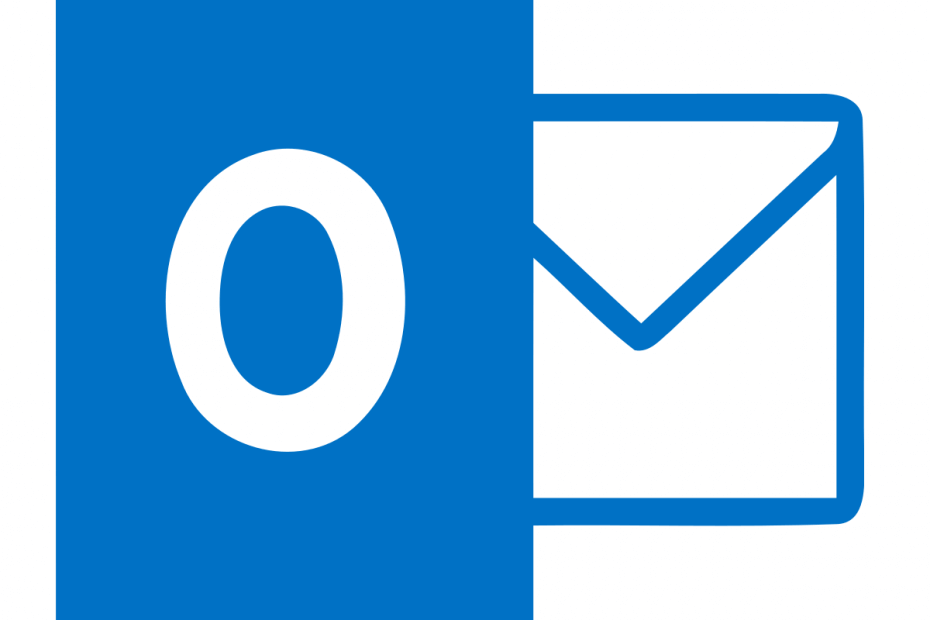
Ez a szoftver folyamatosan futtatja az illesztőprogramokat, így megvédi az általános számítógépes hibákat és a hardverhibákat. Ellenőrizze az összes illesztőprogramot most 3 egyszerű lépésben:
- Töltse le a DriverFix alkalmazást (ellenőrzött letöltési fájl).
- Kattintson a gombra Indítsa el a szkennelést hogy megtalálja az összes problémás illesztőprogramot.
- Kattintson a gombra Frissítse az illesztőprogramokat új verziók beszerzése és a rendszer hibás működésének elkerülése érdekében.
- A DriverFix alkalmazást letöltötte 0 olvasók ebben a hónapban.
Microsoft Outlook személyi adatkezelő Microsoft Office csomagot, és mind az egyéni felhasználók, mind a szervezetek számára elérhető. Bár gyakran használják e-mail kliensként, tartalmaz egy naptárt, feladatkezelőt, kapcsolattartók kezelőjét, jegyzetelést, naplót és webböngésző segítőt is.
Új szolgáltatásokkal bővült az Outlook, amely immár számlázási emlékeztetőket és proxy támogatást tartalmaz. Proxy támogatás elérhető
Android és az iOS, amely hasznos azokban a helyzetekben, amikor az Internet-hozzáférést a SOCKS-proxyk használata korlátozza.Hogyan lehet kijavítani A felhasználói fiók kódja null Outlook hiba?
- Módosítsa a rendszerleíró adatbázist
- Módosítsa a házirendeket
1. Módosítsa a rendszerleíró adatbázist
Ez a típusú hiba akkor fordul elő, ha több Microsoft Office verzió van a számítógépen. Ez végül a rendszerleíró adatbázis beütközésekhez vezet, amelyek kihatnak azokra a felhasználókra, akik rendelkeznek Csere számla is.
Ha a felhasználói fiókból kapott érték 0 az Outlook programban, akkor problémánk van. A normál értéknek 512-nek kell lennie, ami azt jelenti, hogy a fiókja engedélyezve van.
Mindig emlékezz:
- A Windows rendszerleíró adatbázisának módosításakor először hozzon létre egy visszaállítási pontot, így visszatérhet a korábbi beállításokhoz.
- Importálja a névjegyeket az előző Outlook-fiókokból abba a fiókba, amelyet jelenleg használni szeretne.
- A javítás megkísérlése előtt zárjon be minden futó Microsoft Office alkalmazást.
Ezt a következő lépések végrehajtásával javíthatja:
- Először kattintson a gombra Start gomb.
- Kattints a Fuss menüt, és lépjen be a regedit parancs.
- Kattints a rendben gombot, és a Beállításszerkesztő most el kell kezdenie.

- Navigáljon a HKEY_CLASSES_ROOTWow6432NodeTypeLib {00062FFF-0000-0000-C000-000000000046} rendszerleíró kulcs.
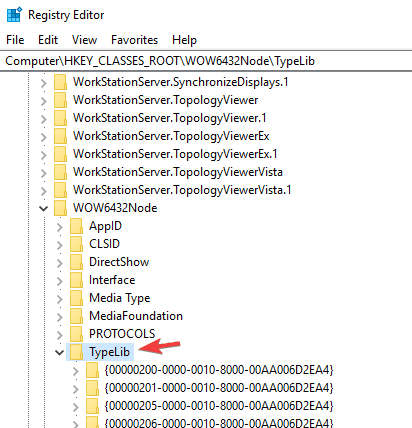
- Ha több kulcsérték jelenik meg, törölje az összes Microsoft Office legújabb verziót, amelyet meg szeretne őrizni.
- Zárja be a Beállításszerkesztőt, és indítsa újra a számítógépet.
2. Módosítsa a házirendeket
Most, hogy kitaláltuk, mit tegyünk, ha null címet kapunk? Ez a típusú hiba az átjáró házirendjeinek kezeléséért felelős rendszergazdákra vonatkozik.
Ez a javítás magában foglalja az összes bejövő e-mail fogadására vonatkozó szabályok felállítását.
- Menj Opciók és válassza ki az összes bejövő szabályt, majd kattintson a gombra Mindenkitől érvényes.
- Ugyanabban az Option mezőben válassza a lehetőséget Vonatkozik és beállította Belső címek.
Reméljük, hogy ezek a javítások segítséget nyújtottak a felhasználói fiók null kódjának megoldásában az Outlook alkalmazásban. Időközben milyen további problémákat tapasztalt a Microsoft Outlook használatakor?
KAPCSOLÓDÓ Történetek az ellenőrzéshez:
- Lépések az Outlook e-mail mappák helyreállítására, ha eltűntek
- Javítás: A Windows 10 iCloud naptár nem szinkronizálódik az Outlook programmal
- A következő módon tilthatja le az Outlook fókuszált beérkező leveleket


